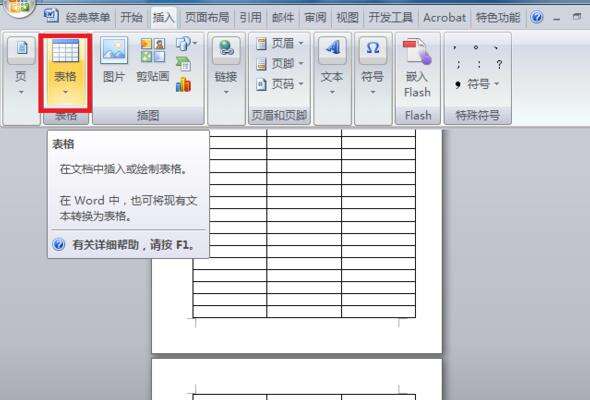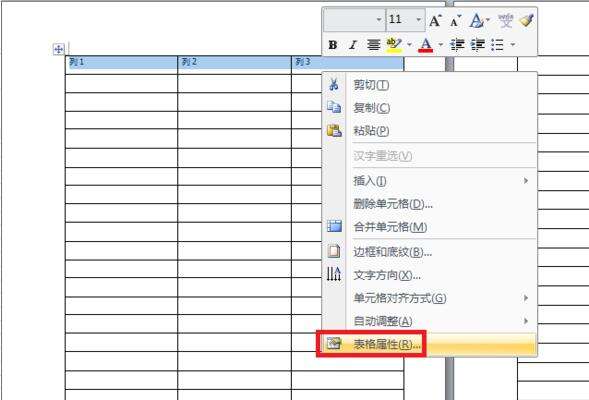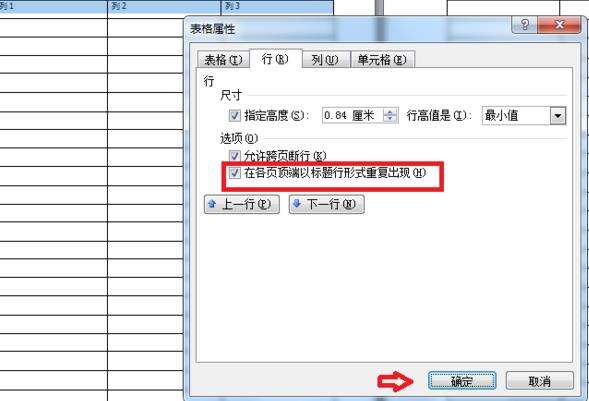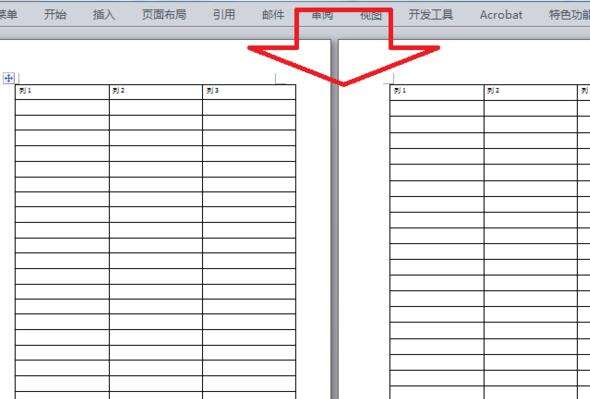word跨页表格如何添加表头_跨页表格添加表头方法分享
办公教程导读
收集整理了【word跨页表格如何添加表头_跨页表格添加表头方法分享】办公软件教程,小编现在分享给大家,供广大互联网技能从业者学习和参考。文章包含260字,纯文字阅读大概需要1分钟。
办公教程内容图文
2、然后使用鼠标选中表格第一行单元格;
3、右击鼠标,选中【表格属性】,点击进入;
4、点击【行】菜单,进入该页面,然后勾选【在各顶端以标题行形式重复出现】选项,点击确定;
5、最后到Word中,就可以设置跨页表格添加表头的功能了。
word相关攻略推荐:
word同时旋转表格和文字的操作教程
在WORD中怎么将√打到□中_WORD符号设置方法大全
word文档如何做链接?word文档做链接方法分析
办公教程总结
以上是为您收集整理的【word跨页表格如何添加表头_跨页表格添加表头方法分享】办公软件教程的全部内容,希望文章能够帮你了解办公软件教程word跨页表格如何添加表头_跨页表格添加表头方法分享。
如果觉得办公软件教程内容还不错,欢迎将网站推荐给好友。